Un guió és un missatge / conjunt de missatges emmagatzemats anteriorment, o frases escrites o frases prèviament que proporcionen una direcció en una conversa específica. Els scripts poden incloure temes per iniciar una conversa, contingut d’un tema, respostes a preguntes i idees que puguin connectar les converses.
Els scripts de conversa poden fins i tot ajudar a canviar el tema actual, fer preguntes, dirigir la conversa, ser l’altaveu principal i fins i tot acabar les converses.
S'ha de personalitzar l'script per tenir en compte les característiques lingüístiques particulars de l'usuari i els seus temes d'interès. Els scripts també es poden personalitzar tenint en compte situacions específiques, guiades per les converses anteriors de l'usuari o les seves opcions preses.
ChatCompose compta amb una interfície de creació de scripts, que us pot ajudar a crear un script perfecte per a les vostres vendes, a qualificar els vostres clients o a respondre a sol·licituds de suport.
Prenguem l’exemple següent. El vostre lloc web o servei és un lloc de comerç electrònic que genera vendes de calçat.
Per modelar l'script, primer us pregunteu què volen fer els usuaris al meu lloc?
Les opcions poden ser:
Per implementar aquest exemple, utilitzem la interfície per crear scripts.
Primer introduïu l’identificador de script i un missatge inicial. Anomenarem a l'identificador "helpales" i proporcionarem una petita descripció del guió.
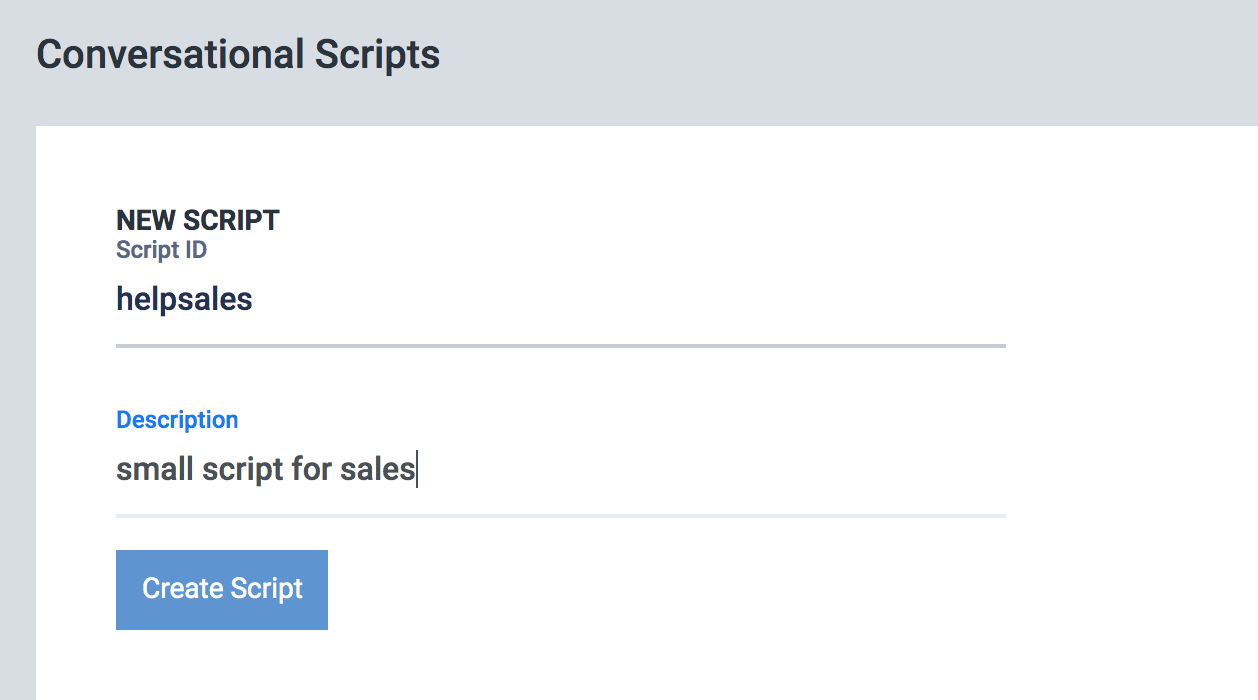
Fent clic a "crear script" anem a la interfície gràfica per a dissenyar scripts, aquí podeu veure un quadre de components amb el nom "Inici". Feu clic sobre ella i substituïu el missatge predeterminat per "Què puc fer per vosaltres?". Semblarà així:
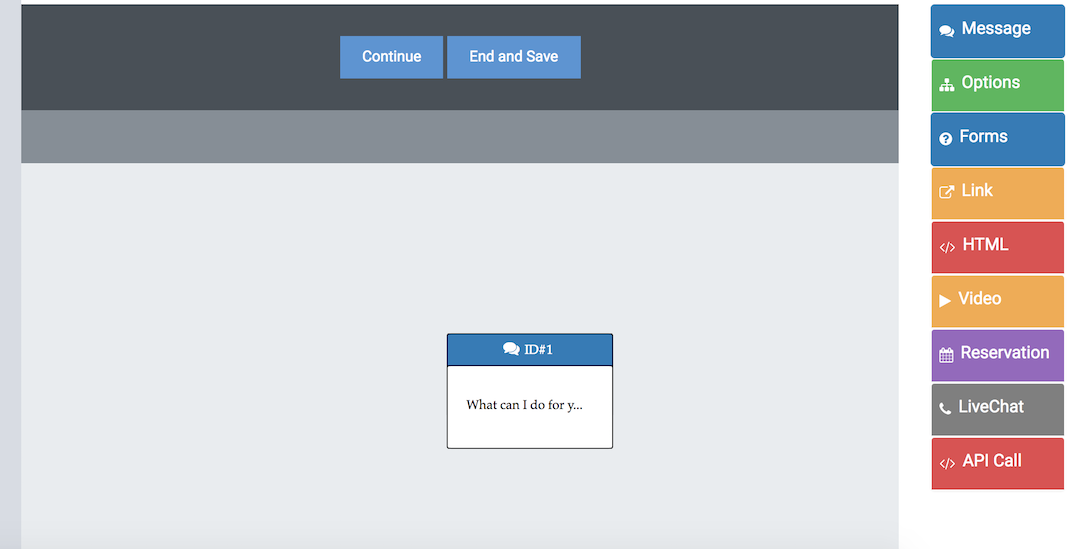
Per continuar, i donat que ja hem definit les opcions, afegim el component d’opció al diagrama fent clic al tauler de la dreta.
En aquest pas s’obrirà la configuració del component, on introduïm les possibles opcions que hem definit anteriorment.
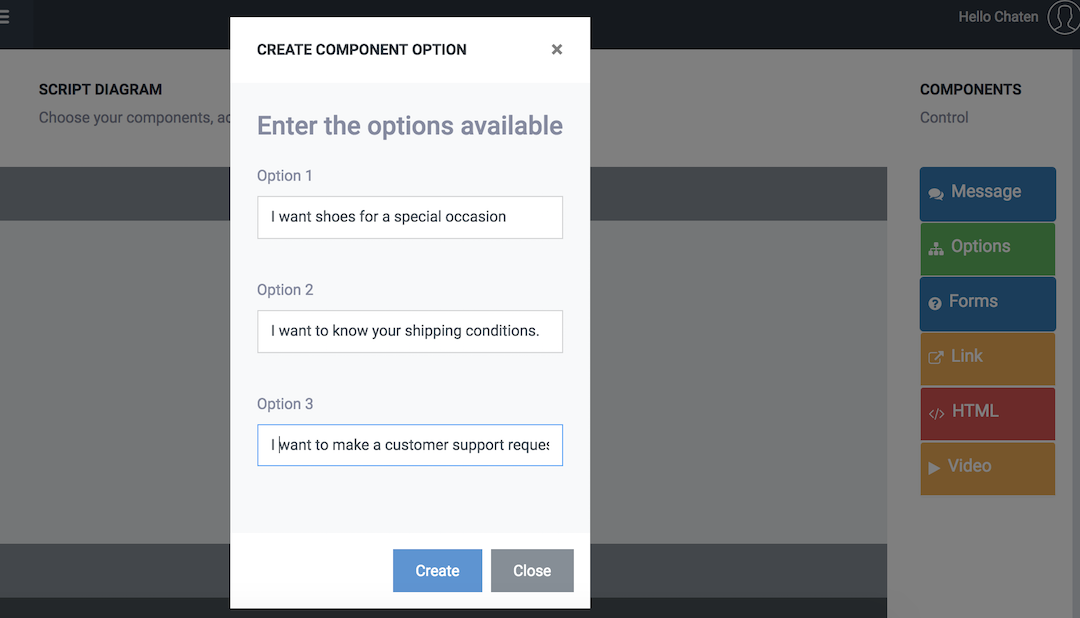
Després de fer clic a crear, el component s’afegirà a la interfície.
També veureu que el plafó de la dreta ha estat desactivat i us mostra el missatge:
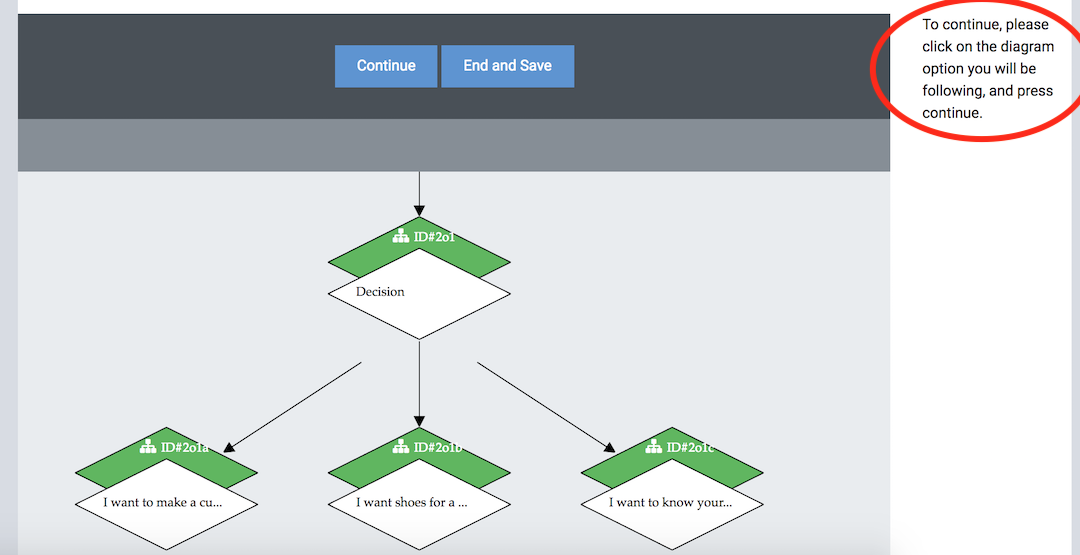
Això vol dir que per continuar haureu de triar una opció amb la qual continuar.
Per triar l’opció on continuaràs, fes un ratolí sobre ella per comprovar quina és, i fes-hi clic (es tornarà vermell). Un cop seleccionada, premeu el botó "Continuar".
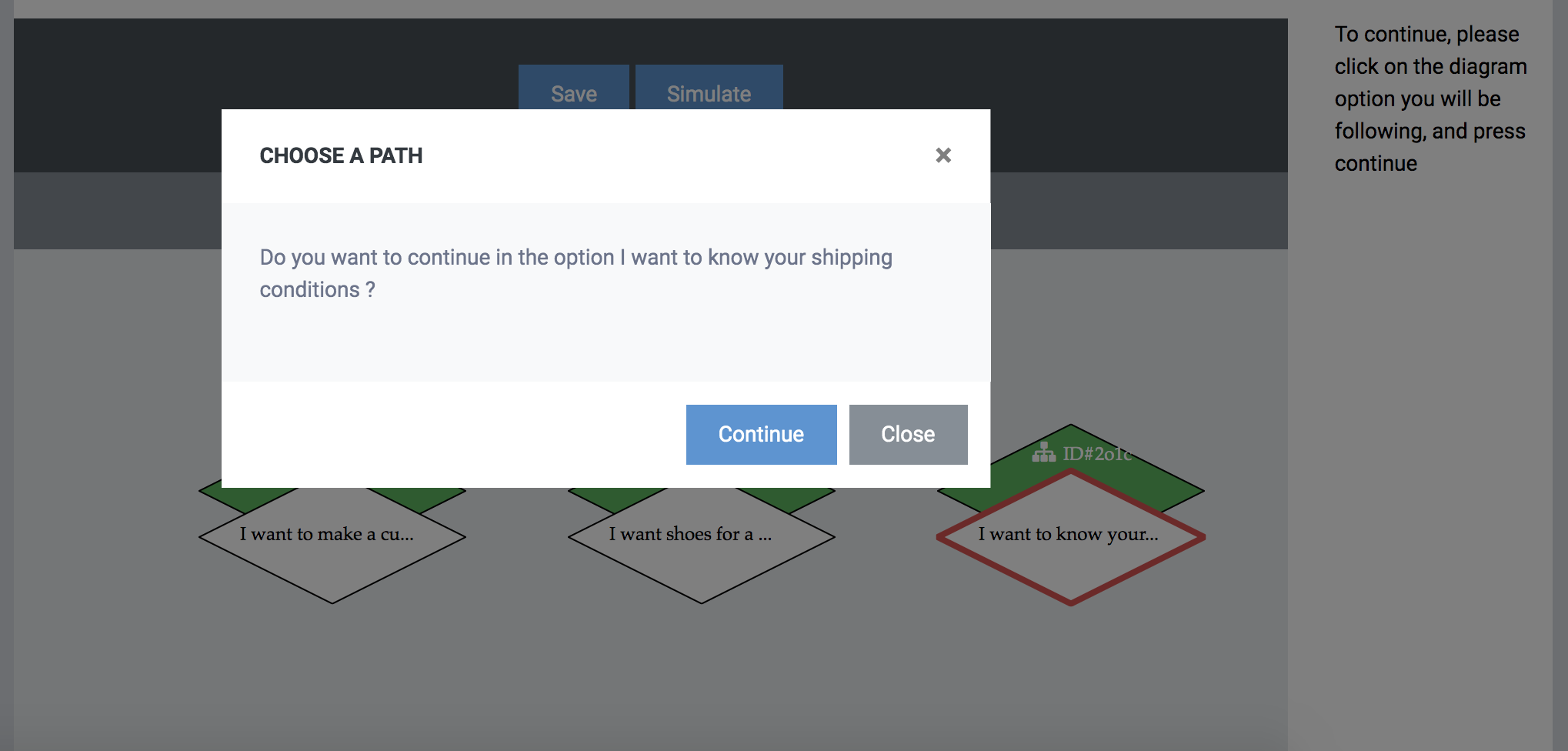
Ara que hem seleccionat l’opció per on continuarem i el plafó de components ha tornat a aparèixer, podem introduir més components.
Com que hem triat l'opció "Vull conèixer les condicions d'enviament", podeu mostrar-los un missatge com a resposta. Per respondre amb text, feu clic al component del missatge i escriviu el text "les condicions d'enviament són ......". Feu clic a crear.
Ara que hem acabat amb aquesta opció, podem continuar amb les altres opcions. Continuarem amb "Vull fer una sol·licitud d'atenció al client".
Feu clic a l’opció corresponent i premeu Continuar. Ara introduïm un component de missatge amb "Perfecte! Abans de contactar amb l'equip d'assistència, necessitem informació sobre vostè". Afegiu immediatament el component del formulari, que s’encarrega de capturar les dades de la sol·licitud i l’usuari.
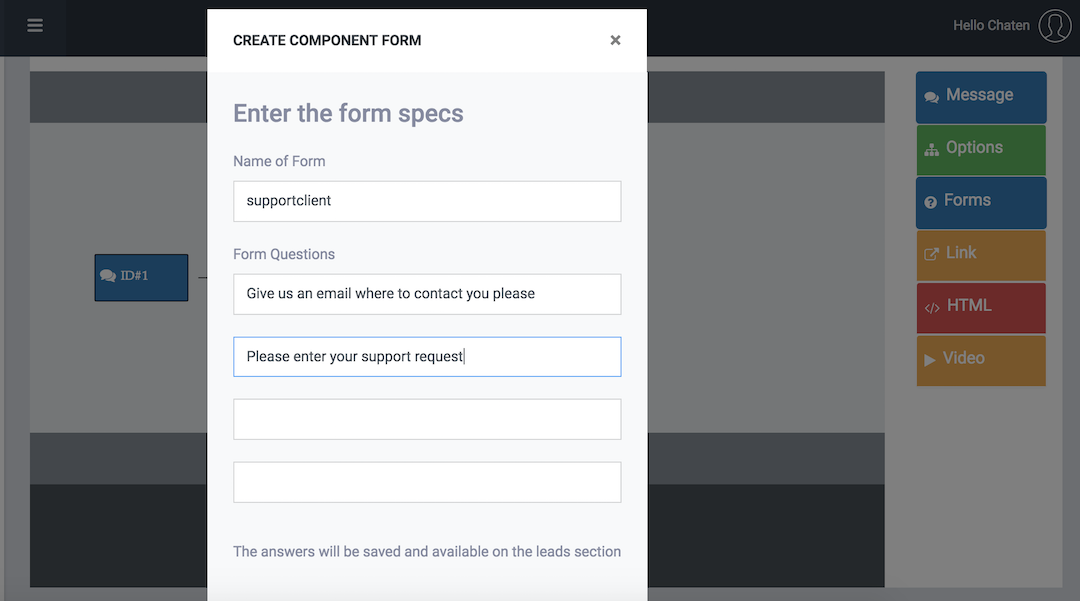
Introduïu un identificador per al formulari (apareixerà a la secció Leads, on podreu veure les dades capturades) i introduïu les preguntes que haureu de fer a l'usuari. Anem a entrar al següent. "Envieu-nos un correu electrònic on contactar-vos, si us plau" seguit de la pregunta "Introduïu la sol·licitud de suport". El formulari apareixerà al vostre diagrama.
Per finalitzar amb el guió també seguirem l’opció "Voldria les sabates per a una ocasió especial". Feu clic a l'opció i continueu.
En aquesta opció, introduirem un altre component de missatge amb "Us puc ajudar, digueu-me en quina ocasió us agradaria les sabates". Introduïu immediatament un component d'opció amb les opcions "Una ocasió formal" i "Una ocasió informal". Premem crear.
A l’opció "Una ocasió formal", oferirem a l’usuari un enllaç a una pàgina del nostre lloc amb sabates de vestir formals. Premem l'opció, continuem i introduïm un component nou, anomenat enllaç. Dins de l’enllaç omplirem el títol de l’enllaç i la seva URL. Introduïu l’URL "https://www.site.com/formal" amb el títol "Varietat de sabates formals". Creem i continuem amb l’altra opció.
Ara seguim l’opció "Una ocasió informal", fem clic, premem continua i entrem en un altre component d’enllaç, aquesta vegada amb l’URL "https://www.site.com/informal" amb el títol "Varietat de sabates informals. ". El diagrama hauria de semblar una cosa així:

Per finalitzar, premem el botó "Desa". Ara tenim el guió preparat i guardat al sistema.
Per implementar el guió tenim l’opció d’introduir-lo (1) com a resposta a una pregunta específica de la base de dades, (2) com a component inicial d’una pàgina específica a Configuració> Pàgines i (3) com a component inicial del xat de xat. .
Triarem l’alternativa 3 i l’establirem com a component inicial del chatbot.
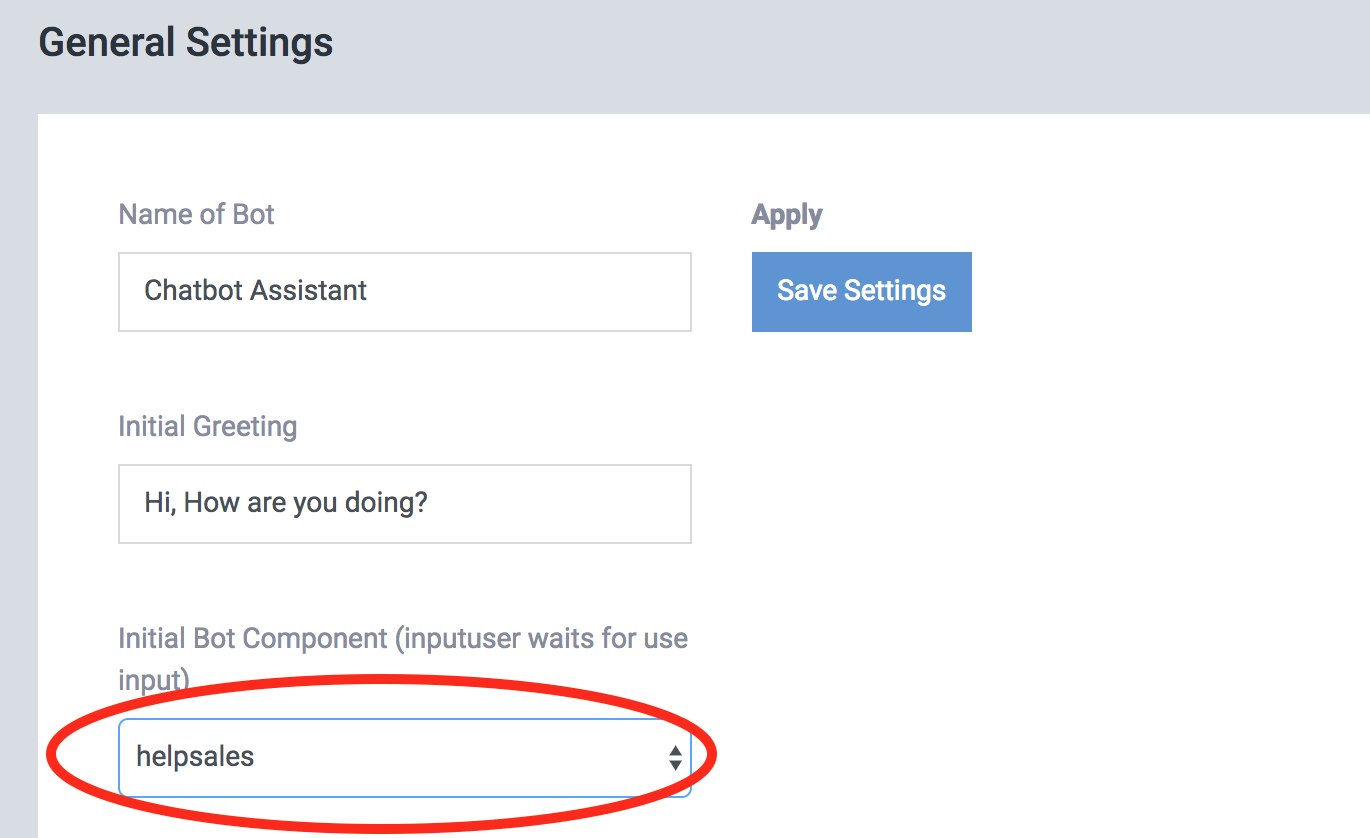
Podeu provar el guió que hem fet fent clic al bot de xat de la dreta.
Ara ja estem preparats, i tenim una idea general de com crear scripts de conversa a ChatCompose. Podeu crear tants scripts que vulgueu i per als propòsits que vulgueu. Una bona alternativa és utilitzar els scripts per generar clients , qualificar clients potencials, oferir suport, programar reunions i realitzar enquestes .
Botó de script : utilitzeu el botó de script per vincular el vostre script a un altre script o component existent.
La interfície de creació també té algunes funcions avançades que podeu utilitzar per millorar el procés de creació de scripts.
Dreceres ràpides : Aquesta funció us permet tornar o saltar a un altre component del vostre script. Heu d’anar amb compte a l’hora d’escollir aquesta funció perquè un cop escollida no la podeu desfer.
Per saltar a un altre component, feu clic al component per saltar o tornar dins del diagrama.
IMPORTANT : Assegureu-vos que entre el component actual i el component objectiu hi hagi:
En cas contrari, es podria produir un bucle o cicle infinit.
Simula : Aquesta funció permet simular l'script a mesura que el creeu.
Recordeu que per actualitzar la simulació heu de fer clic a "restablir" i "iniciar".
Condició : Aquest component us permetrà filtrar i dirigir la conversa en funció de l’entrada de l’usuari.
Podeu avaluar la resposta i dirigir la conversa cap a un propòsit concret. Per exemple, si pregunteu "Busqueu crear un guió", podeu comprovar si la resposta conté les paraules clau "no" o alguna altra forma negativa i, a continuació, dirigir la conversa cap a la condició True o False.
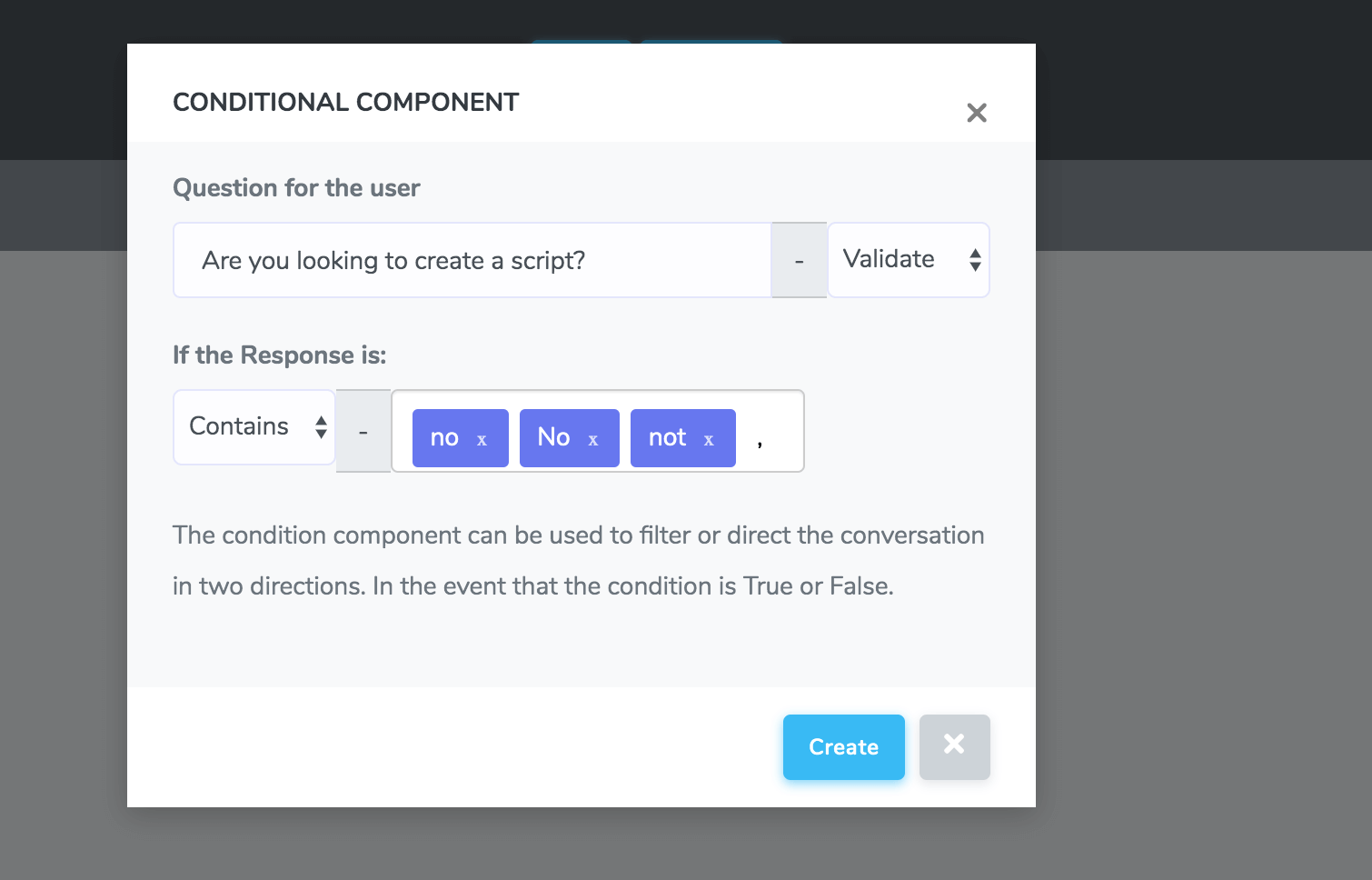
Per carregar i editar els vostres scripts, aneu a la secció "Carrega scripts". Allà podeu carregar els vostres scripts elaborats a partir d’una llista per editar-los.
Podeu editar el contingut dels vostres scripts fent clic als components i canviant el text. Per afegir o suprimir components, cal fer-ho mitjançant els components finals del vostre script (sense fills).
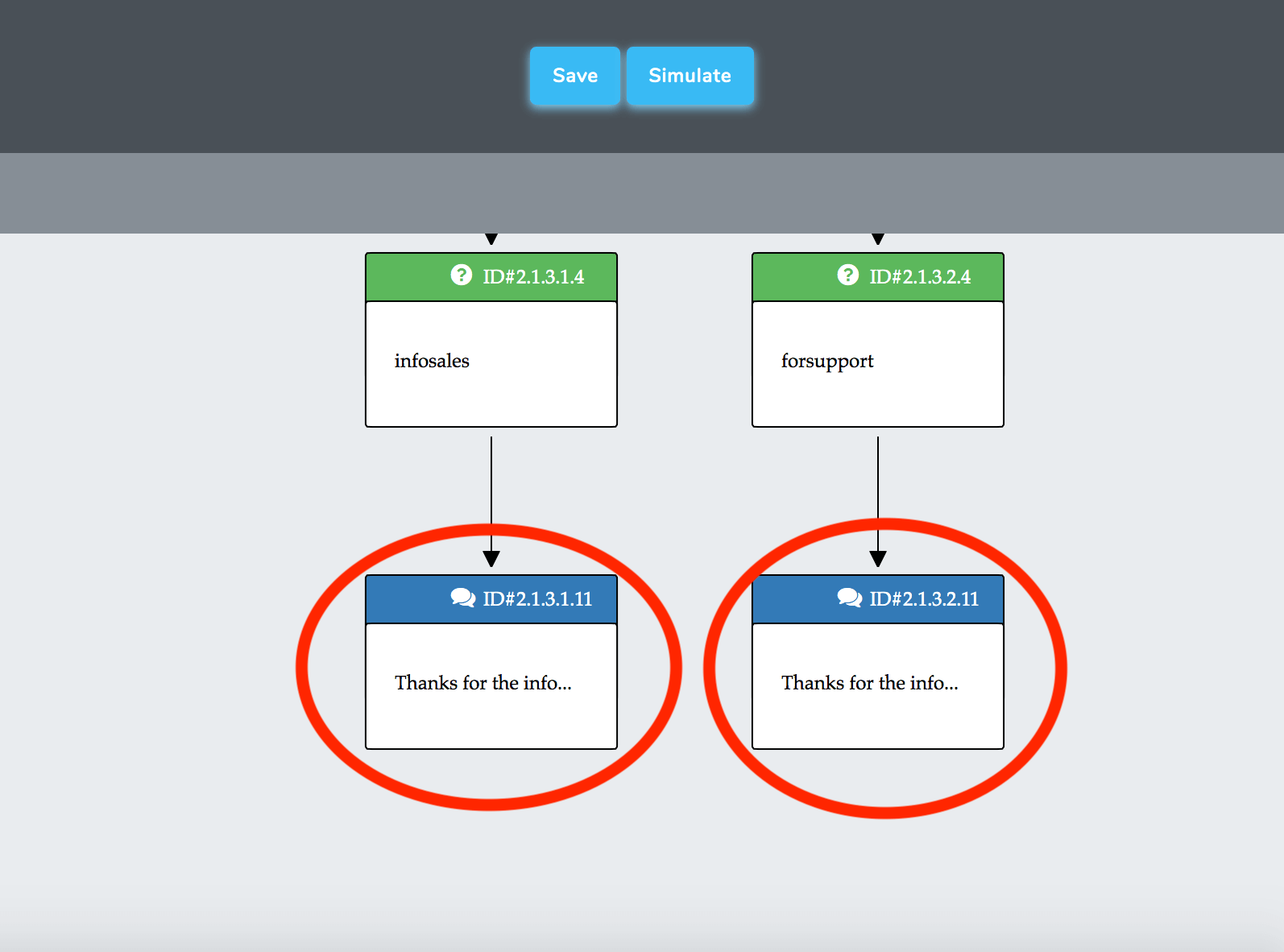
Fent clic als components finals, podeu començar a afegir més components al vostre script o eliminar els que ja no voleu tenir.
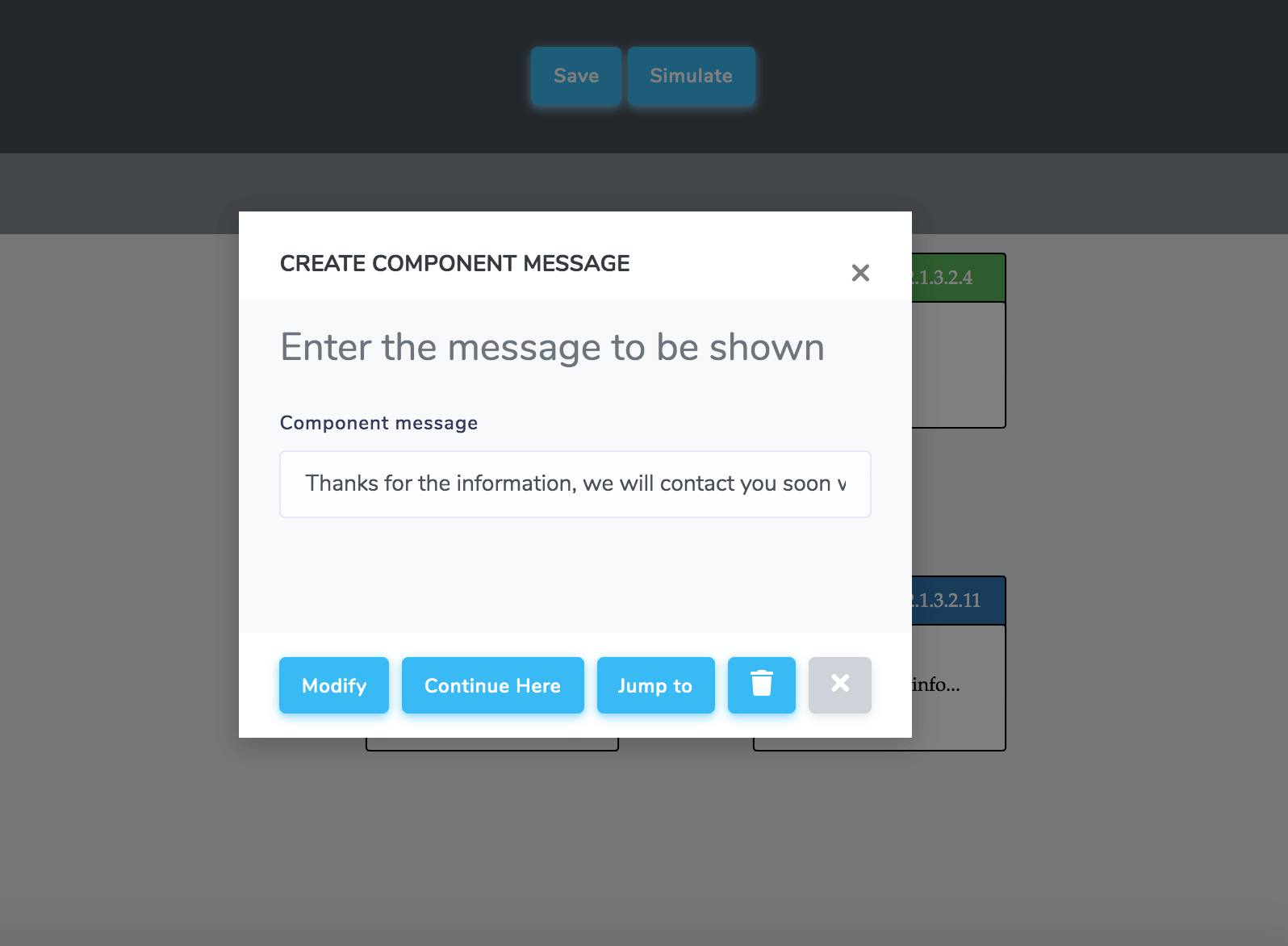
Si voleu suprimir o afegir components més amunt, heu d’eliminar els components d’aquesta branca fins arribar al punt on voleu continuar.